情報番号:016188 【更新日:2015.07.14】
「TOSHIBA Blu-ray Disc(TM)Player Ver.2」「ワンタッチリプレイ」や「ワンタッチスキップ」の時間を設定する方法<Windows 8.1>
対応機器・対象OSとカテゴリ
| 対応機種 |
|
| 対象OS |
Windows 8.1 |
| カテゴリ |
CD/DVD/ブルーレイディスク、DVD/ブルーレイディスクを見る |
回答・対処方法
はじめに
「TOSHIBA Blu-ray Disc Player」で[ワンタッチリプレイ]アイコンで戻る時間や[ワンタッチスキップ]アイコンでスキップする時間を設定する方法について説明します。
設定は、「5s(秒)」、「10s(秒)」、「30s(秒)」、「5min(分)」から選択できます。
- [ワンタッチリプレイ]アイコン(
 )
)
再生中にクリックすると、一定時間(設定した時間)分瞬時に戻って再生を継続します。
- [ワンタッチスキップ]アイコン(
 )
)
再生中にクリックすると、一定時間(設定した時間)分先に進んで再生を継続します。
※「TOSHIBA Blu-ray Disc Player」の詳細や使用する前のお願い事項については、[016179:「TOSHIBA Blu-ray Disc(TM)Player Ver.2」について<Windows 8.1>]を参照してください。
<メモ>
一部のモデルでは、本プレーヤーのアップデートモジュールが提供されております。以下のページの対応機種を確認し、該当する場合はアップデートすることをおすすめいたします。
■TOSHIBA Blu-ray Disc Player のアップデート<Windows 10/Windows 8.1/Windows 7>
https://dynabook.com/assistpc/download/modify/soft/tbdpw10/index_j.htm
※バージョンを確認する方法については、 [016420:「TOSHIBA Blu-ray Disc(TM)Player」バージョンを確認する方法]を参照してください。
※お使いのモデルによって、表示が異なることがあります。
操作手順
- 「TOSHIBA Blu-ray Disc Player」を起動します。
※起動方法は、[016179:「TOSHIBA Blu-ray Disc(TM)Player Ver.2」について<Windows 8.1>]の<起動方法>を参照してください。 - [設定]ボタン(
 )をクリックします。
)をクリックします。
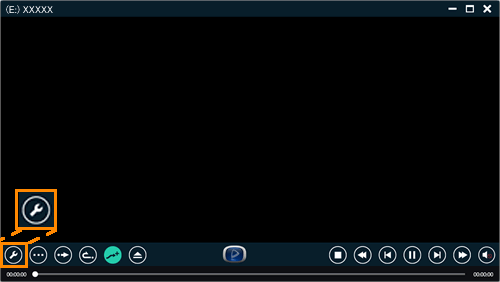 (図1)
(図1)
- 「設定」画面が表示されます。[再生設定]項目をクリックします。
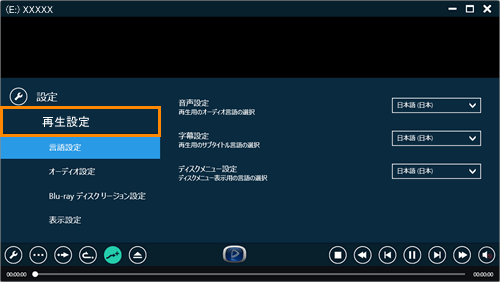 (図2)
(図2)
◆ワンタッチリプレイの設定時間を変更する場合
a.”ワンタッチリプレイ”項目の[V]をクリックします。
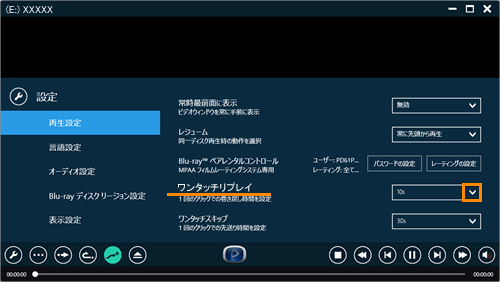 (図3)
(図3)
b.項目の一覧が表示されます。[5s]、[10s]、[30s]、[5min]から、設定したい時間をクリックします。
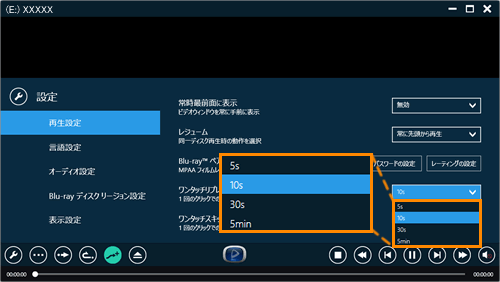 (図4)
(図4)
◆ワンタッチスキップの設定時間を変更する場合
a.”ワンタッチスキップ”項目の[V]をクリックします。
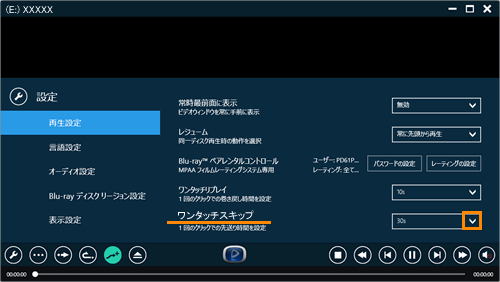 (図5)
(図5)
b.項目の一覧が表示されます。[5s]、[10s]、[30s]、[5min]から、設定したい時間をクリックします。
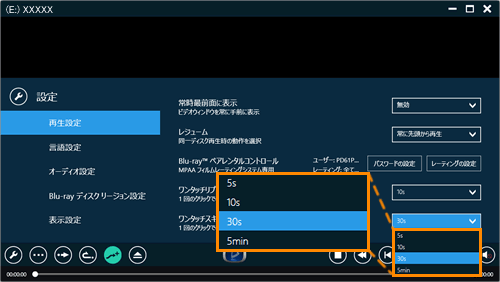 (図6)
(図6)
- 設定の変更ができましたら、[設定]ボタン(
 )をクリックします。
)をクリックします。
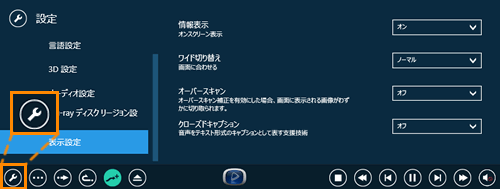 (図7)
(図7)
- 「TOSHIBA Blu-ray Disc Player」の再生画面に戻ります。
映像を再生し、[ワンタッチリプレイ]アイコンや[ワンタッチスキップ]アイコンが設定したとおりに動作することを確認してください。
関連情報
以上
 )
) )
) )をクリックします。
)をクリックします。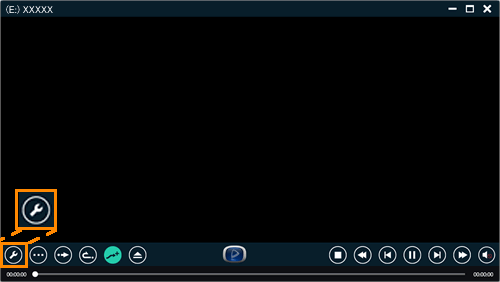 (図1)
(図1)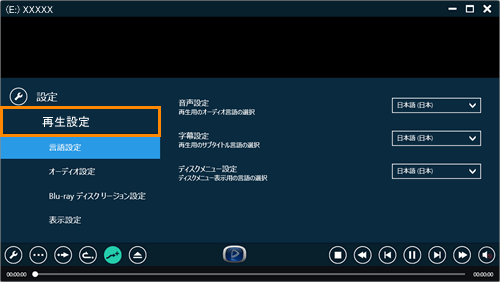 (図2)
(図2)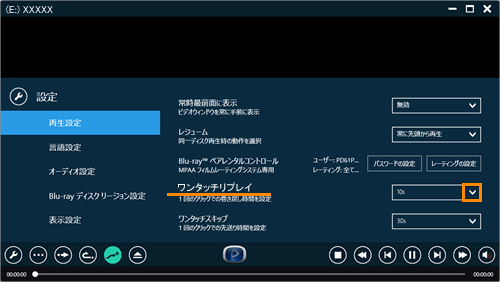 (図3)
(図3)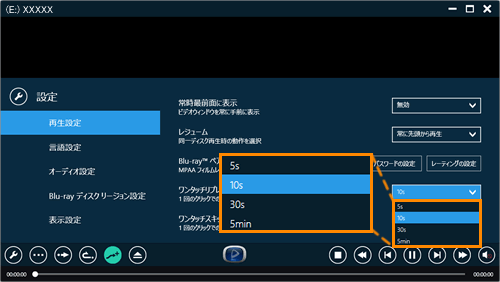 (図4)
(図4)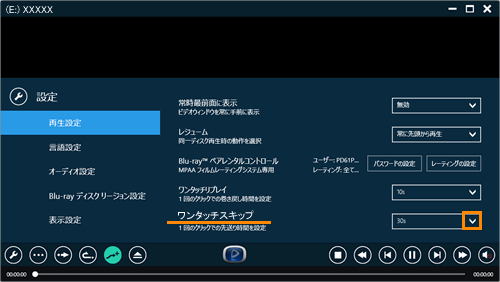 (図5)
(図5)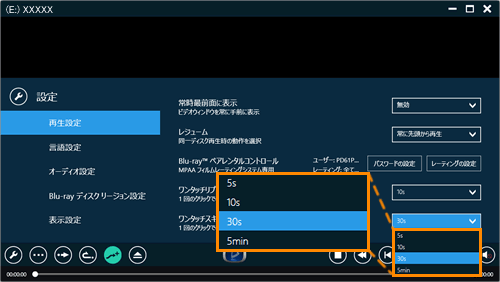 (図6)
(図6) )をクリックします。
)をクリックします。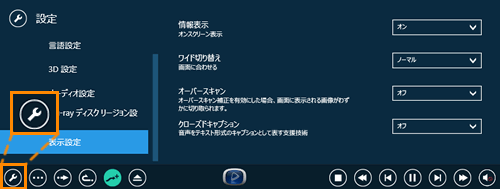 (図7)
(図7)